您可以使用範本建立表單,以節省時間、保持一致並與他人共用。
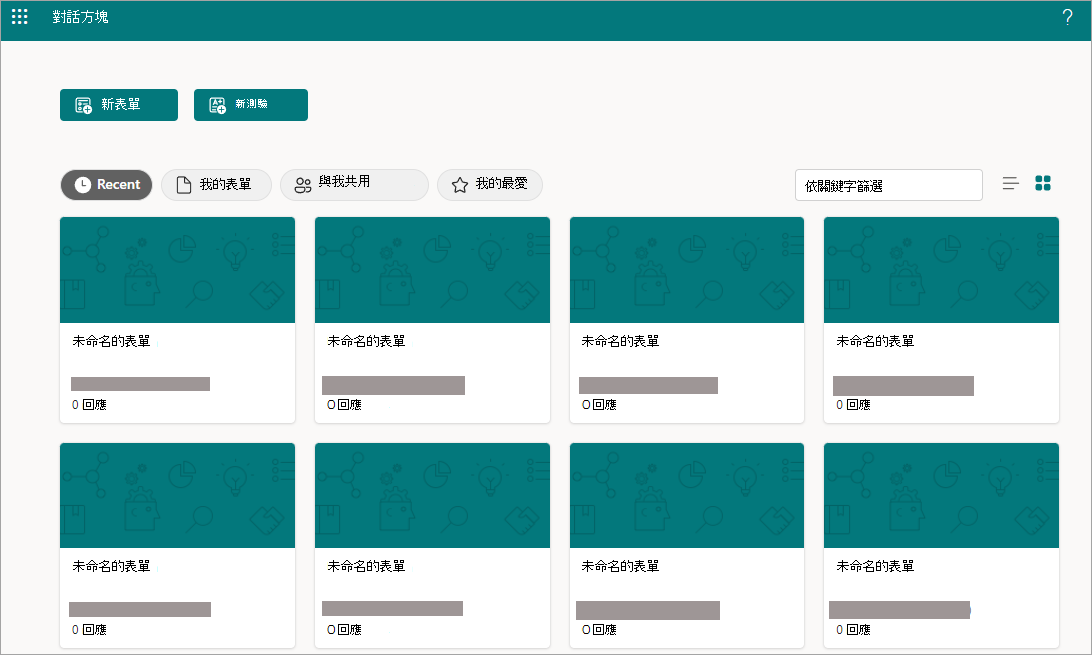
重要: 如果您是使用商業帳戶,則只能在 forms.office.com 使用範本建立表單的選項。
試試看!
-
在入口網站的 [ 探索範本 ] 區段中,選取其中一個範本選項。
附註: 您可以選取入口網站頁面右上角的 [ 隱藏 範本 ] 或 [ 顯示範本]。
-
在您所選的範本選項中,選取四個範例的其中之一。
-
若要自訂表單,請選取 [ 開始] 進行編輯。
-
重新命名表單並提供描述。
提示: 除了變更問題的內容之外,您也可以透過這些方式變更範本。
-
新增問題-選取 [插入新 ],然後選取您要新增的問題類型: [選擇]、[ 文字]、[ 評分]、[ 日期]、[ 排名] 或 [ Likert]。
-
複製問題-選取[複製問題 (複製) 圖示。
-
刪除問題選取 刪除問題 (垃圾桶) 圖示。
-
將問題向下移動頁面,選取向下移動問題 (向下箭號) 圖示。
-
將問題向上移動,選取頁面選取 [將問題向上移 (向上鍵) 圖示。
-
在頁面頂端的功能區新增背景色彩或主題選取主題 () 。
-










